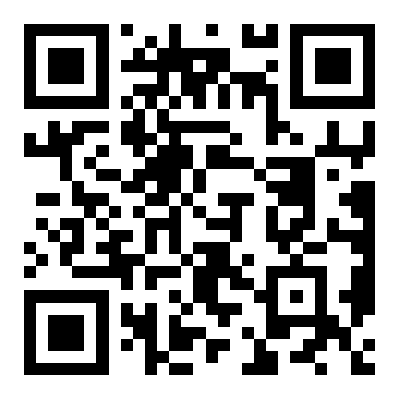一个干净整洁的桌面,有利于我们操作电脑,在桌面属性中有许多相关的设置,下面我们来学习一下;
1、桌面设置
在桌面空白处单击鼠标右键,选择“属性”命令,会弹出一个属性面板,面板上边有一排标签,可以进行关于显示的设置;

1)点上边第二个“桌面”标签,进入桌面的相关内容;

2)在左下角点“自定义桌面…”按钮,进入桌面图标的选择界面,

把上面的“我的文档、我的电脑、Internet Explorer”三个勾上;下边的“每60天…”的小方框勾去掉,然后点“确定”回到原来的属性面板;
3)再点上边的第三个“屏幕保护”标签,这儿可以设置屏幕保护程序;

4)点第四个“外观”标签,进入到窗口的外观,这儿可以选经典样式;

点右边的“效果”按钮,把一些特效去掉,可以加快电脑操作,然后点“确定”返回;

5)点最右边的“设置”标签,进入显示设置面板,在这儿可以设置屏幕的分辨率、颜色数量,在“高级”中还可以调整显示器的刷新率;


2、练习
1)在“显示”属性中设置一下自己的桌面,注意记住是在哪儿修改的;
本节学习了如何设置桌面属性,如果你成功地完成了练习,请继续学习下一课内容;
1、桌面设置
在桌面空白处单击鼠标右键,选择“属性”命令,会弹出一个属性面板,面板上边有一排标签,可以进行关于显示的设置;

1)点上边第二个“桌面”标签,进入桌面的相关内容;

2)在左下角点“自定义桌面…”按钮,进入桌面图标的选择界面,

把上面的“我的文档、我的电脑、Internet Explorer”三个勾上;下边的“每60天…”的小方框勾去掉,然后点“确定”回到原来的属性面板;
3)再点上边的第三个“屏幕保护”标签,这儿可以设置屏幕保护程序;

4)点第四个“外观”标签,进入到窗口的外观,这儿可以选经典样式;

点右边的“效果”按钮,把一些特效去掉,可以加快电脑操作,然后点“确定”返回;

5)点最右边的“设置”标签,进入显示设置面板,在这儿可以设置屏幕的分辨率、颜色数量,在“高级”中还可以调整显示器的刷新率;


2、练习
1)在“显示”属性中设置一下自己的桌面,注意记住是在哪儿修改的;
本节学习了如何设置桌面属性,如果你成功地完成了练习,请继续学习下一课内容;